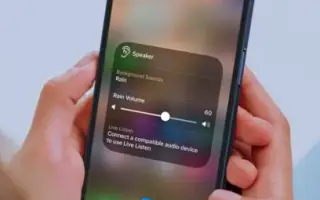Эта статья представляет собой руководство по установке с несколькими полезными снимками экрана о том, как включить фоновый звук на iPhone и iPad.
В iOS 15 представлено множество новых функций, таких как защита электронной почты, возможность скрывать IP-адреса и многое другое. Недавно мы обнаружили в iOS 15 функцию «Фоновый звук».
Опция фонового звука скрыта в настройках специальных возможностей. Эта функция предназначена для того, чтобы помочь вам сосредоточиться на работе, успокоить ум и расслабиться после долгого дня. Даже фоновый звук, представленный в iOS 15, может улучшить ваше психическое здоровье.
Ниже описано, как включить фоновый звук на iPhone и iPad. Продолжайте прокручивать, чтобы проверить это.
Включение фонового звука на iPhone и iPad
В iOS 15 представлены фоновые звуки, такие как дождь, море и другие звуки, которые помогут вам сосредоточиться на работе, успокоиться и улучшить сон. Давайте посмотрим, как включить фоновый звук в iOS 15 на iPhone и iPad .
- Сначала откройте приложение «Настройки» на своем iPhone или iPad .
- На странице настроек коснитесь «Параметры специальных возможностей ».
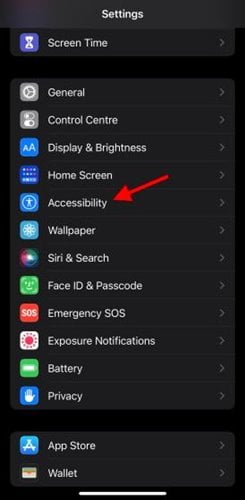
- На странице «Специальные возможности» прокрутите вниз и коснитесь «Аудио/визуальные эффекты» в разделе «Параметры слуха».
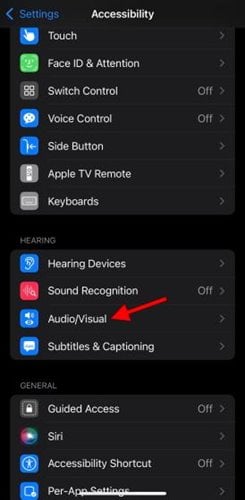
- На следующей странице выберите параметр « Фоновый звук ».
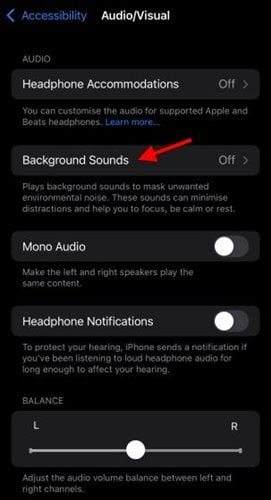
- На следующей странице коснитесь « Звук» и выберите звуковой эффект.
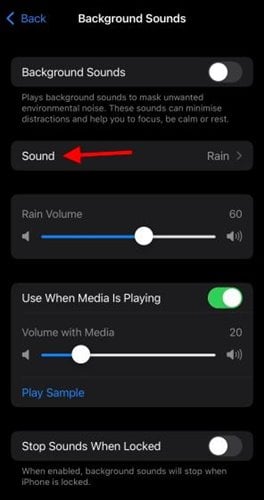
- Теперь включите параметр фонового звука вверху.
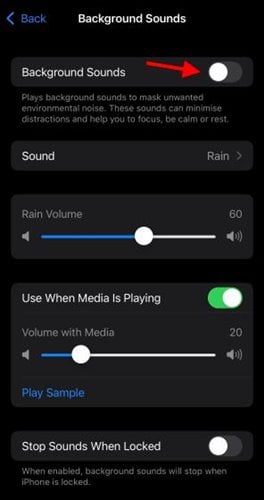
Настройка завершена. Фоновый звук теперь включен и будет продолжать воспроизводиться, если вы не отключите его вручную.
Выше мы видели, как включить фоновый звук на iPhone и iPad. Мы надеемся, что эта информация помогла вам найти то, что вам нужно.